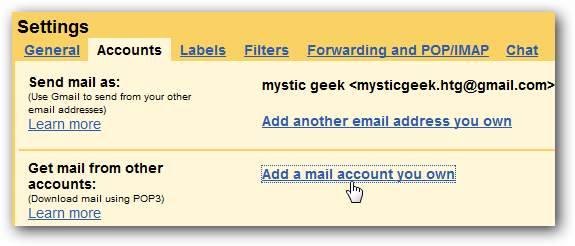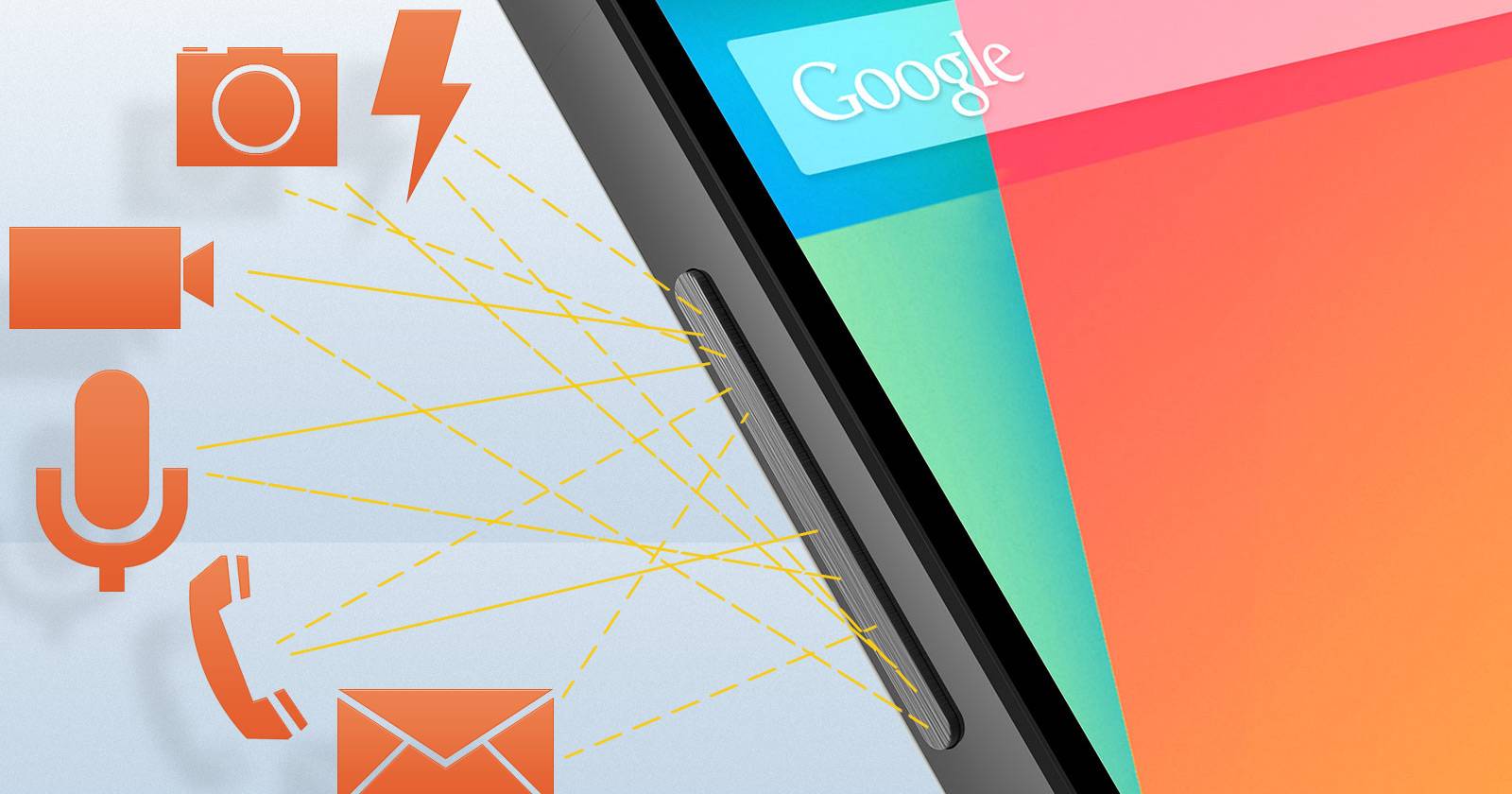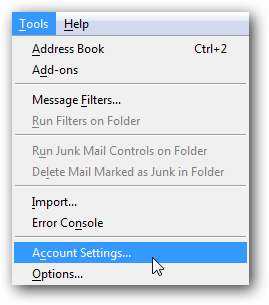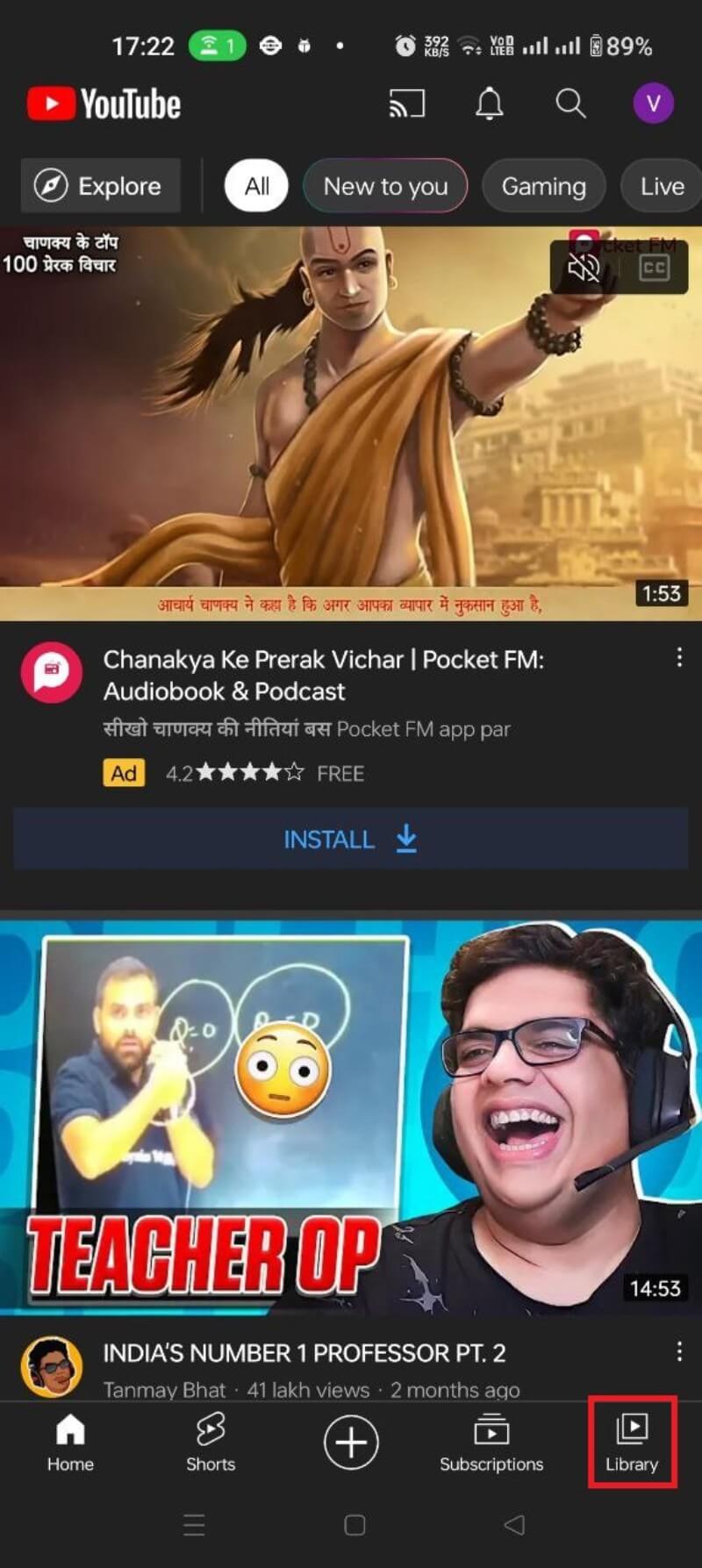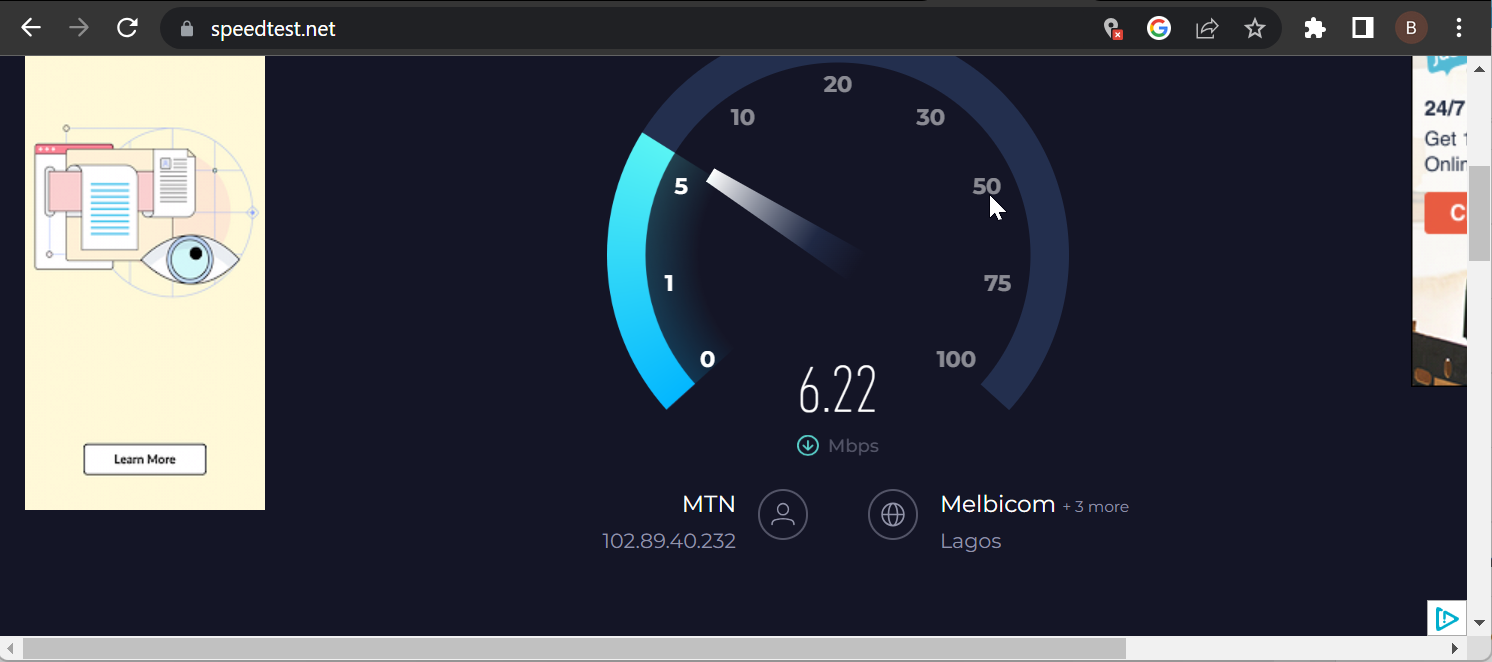Ubuntu 16.04에 Nibbleblog 설치하기
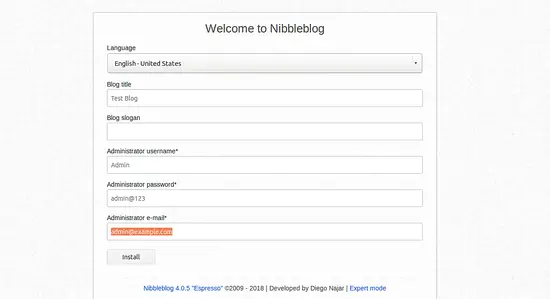
개요
Nibbleblog는 가볍고 무료인 블로그 엔진입니다. PHP로 작성되었고 XML을 사용해 데이터를 저장합니다. 다국어 지원, 인용문 포스트, 플러그인, 템플릿/테마 등 다양한 기능을 제공합니다. 이 문서는 Ubuntu 16.04 서버에 Nibbleblog v4.0.5를 수동으로 설치하는 방법을 다룹니다.
중요: 이 가이드는 루트가 아닌 sudo 권한이 있는 사용자로 작업한다고 가정합니다.
사전 준비
- Ubuntu 16.04가 실행되는 서버
- sudo 권한이 있는 비루트 사용자
- SSH를 통해 접근 가능(원격 서버의 경우)
시작하기
먼저 시스템 패키지를 최신으로 업데이트합니다.
sudo apt-get update -y
sudo apt-get upgrade -y업데이트 후 시스템 재부팅을 권장합니다.
Apache 및 PHP 설치
Nibbleblog는 Apache와 PHP를 사용합니다. 다음 패키지를 설치하세요:
sudo apt-get install apache2 libapache2-mod-php7.0 php7.0 php7.0-cli php7.0-gd php7.0-mcrypt php7.0-xml wget nano unzip -y설치가 완료되면 Apache를 시작하고 부팅 시 자동 시작되도록 설정합니다.
sudo systemctl start apache2
sudo systemctl enable apache2참고: Ubuntu 16.04의 패키지 버전 및 패키지명은 배포판 설정에 따라 다를 수 있습니다. PHP 7.0 패키지가 없거나 더 최신 버전을 원하면 배포판에 맞게 패키지명을 조정하세요.
Nibbleblog 다운로드 및 설치
공식 소스에서 최신 Nibbleblog 압축 파일을 내려받습니다(예시: v4.0.5).
wget https://excellmedia.dl.sourceforge.net/project/nibbleblog/v4.0/nibbleblog-v4.0.5.zip다운로드 후 압축을 풉니다.
unzip nibbleblog-v4.0.5.zip압축이 풀리면 웹 루트로 복사합니다.
sudo cp -r nibbleblog-v4.0.5 /var/www/html/nibbleblog원문 예시에서는 다음 권한 명령을 사용합니다.
sudo chown -R www-data:www-data /var/www/html/nibbleblog
sudo chmod -R 777 /var/www/html/nibbleblog중요: chmod 777은 보안상 위험합니다. 운영 환경에서는 가능한 한 최소 권한을 사용하세요. 권장 대체 명령:
sudo chown -R www-data:www-data /var/www/html/nibbleblog
sudo find /var/www/html/nibbleblog -type d -exec chmod 755 {} \;
sudo find /var/www/html/nibbleblog -type f -exec chmod 644 {} \;위 방식은 디렉터리에 755, 파일에 644 권한을 부여해 보안을 향상시킵니다.
Apache 가상호스트 구성
Nibbleblog 전용 가상호스트 파일을 생성합니다.
sudo nano /etc/apache2/sites-available/nibbleblog.conf다음 내용을 파일에 추가하세요(이메일과 도메인은 환경에 맞게 변경).
ServerAdmin [email protected]
ServerName yourdomain.com
DocumentRoot /var/www/html/nibbleblog
Options -Indexes +FollowSymLinks +MultiViews
AllowOverride All
Require all granted
ErrorLog ${APACHE_LOG_DIR}/nibbleblog-error.log
CustomLog ${APACHE_LOG_DIR}/nibbleblog-access.log combined
파일을 저장하고 종료한 후 기본 사이트를 비활성화하고 Nibbleblog 사이트를 활성화합니다.
sudo a2dissite 000-defaults
sudo a2ensite nibbleblog그런 다음 Apache를 재시작합니다.
sudo systemctl restart apache2방화벽 및 접근
Nibbleblog는 기본적으로 포트 80에서 동작합니다. UFW(Uncomplicated Firewall)를 사용할 경우 포트 80을 허용해야 합니다. 원격으로 작업 중이면 UFW 활성화 전에 반드시 SSH(기본 22번 포트)를 허용하세요.
sudo ufw allow OpenSSH
sudo ufw enable
sudo ufw allow http
sudo ufw status그런 다음 브라우저에서 http://yourdomain.com 으로 접속하면 설치 마법사로 이동합니다.
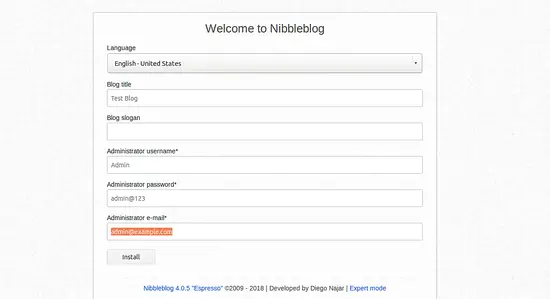
블로그 제목, 관리자 사용자명, 비밀번호, 이메일을 입력하고 Install을 클릭하면 설치가 진행됩니다.
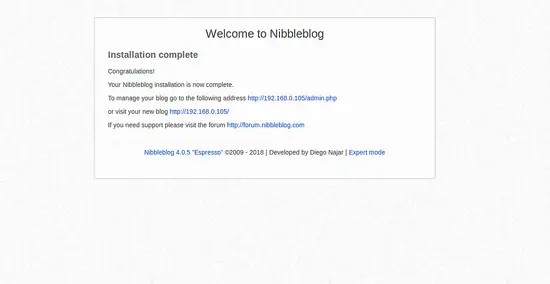
설치가 끝나면 관리자 페이지에 로그인합니다:
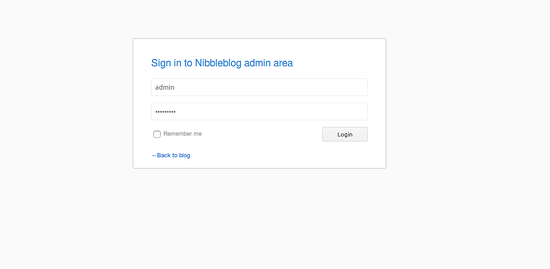
관리자 패스워드로 로그인하면 기본 대시보드가 표시됩니다.
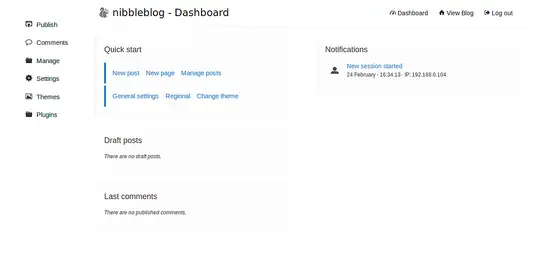
보안 강화 권장사항
- 파일 권한: 가능하면 777을 사용하지 말고 위에서 제시한 755/644 패턴을 사용하세요.
- 웹서버 사용자 소유: 웹 루트는 www-data:www-data 소유로 유지하세요.
- HTTPS 적용: Let’s Encrypt로 SSL 인증서를 발급하여 HTTPS를 적용하세요(운영 환경 권장).
- 업데이트: PHP, Apache, 그리고 Nibbleblog 코어를 정기적으로 업데이트하세요.
- 관리 경로 보호: /admin.php에 추가 인증(예: HTTP 기본 인증)을 적용해 공격 표면을 줄이세요.
문제 해결 가이드
- 403 Forbidden: 파일 권한이나 AllowOverride 설정을 확인하세요. .htaccess를 사용하려면 AllowOverride All이 필요합니다.
- 500 Internal Server Error: Apache 에러 로그(/var/log/apache2/nibbleblog-error.log)를 확인하세요.
- PHP 함수 누락: php 모듈(예: xml, gd 등)이 설치되었는지 확인하세요.
- 설치 마법사에서 진행 불가: 웹서버가 문서 루트 폴더에 쓰기 권한이 있는지 확인하세요.
대안 방법
- Nginx 사용: Apache 대신 Nginx로 배포할 수 있습니다. 이 경우 PHP-FPM을 사용하고 Nginx용 설정 파일을 작성하세요.
- Docker 사용: Nibbleblog를 컨테이너로 배포하면 의존성 관리와 이식성이 향상됩니다. 공식 이미지가 없을 경우 간단한 Dockerfile과 php-fpm, nginx 조합을 구성하세요.
백업 및 업그레이드 간단 흐름
- 현재 /var/www/html/nibbleblog 디렉터리와 구성 파일 백업
- DB(또는 XML 데이터 파일) 백업
- 새 버전 압축 다운로드 및 테스트 환경에서 업그레이드 시뮬레이션
- 운영 환경에 적용 후 권한 재설정 및 서비스 재시작
롤 기반 체크리스트
- 운영자(서버관리자): Apache/Nginx, PHP 버전 확인, 방화벽 규칙 설정, SSL 적용
- 개발자: 테마/플러그인 설치 테스트, 로컬에서 업그레이드 검증
- 콘텐츠 관리자: 설치 마법사로 초기 블로그 설정, 관리자 계정 보안
테스트 기준
- 웹 루트에 접근 시 설치 마법사 페이지가 로드되어야 합니다.
- 설치 완료 후 /admin.php에 로그인 가능해야 합니다.
- 공개 페이지에서 포스트 생성 및 정상 표시가 되어야 합니다.
- 권한 설정 시 웹서버가 파일을 읽고 쓸 수 있어야 합니다.
요약
이 가이드는 Ubuntu 16.04 서버에 Nibbleblog를 설치하고 Apache와 PHP를 설정하는 전체 흐름을 제공합니다. 설치 후에는 파일 권한과 HTTPS 적용 같은 보안 조치를 반드시 수행하세요. 문제 발생 시 Apache 로그와 PHP 모듈 상태를 먼저 확인하면 대부분의 문제를 해결할 수 있습니다.
요약 요점:
- 패키지 업데이트 → Apache/PHP 설치 → Nibbleblog 다운로드/배치 → 가상호스트 설정 → 방화벽 허용 → 설치 마법사 실행
- 운영 환경에서는 777 권한을 피하고 HTTPS를 적용하세요.
중요: 운영 전 테스트 환경에서 모든 변경을 검증하세요.